Урок 19
Дополнительные возможности текстового процессора: орфографический контроль, стили и шаблоны, списки, графика, формулы в текстовых документах, перевод и распознавание текстов
Дополнительные возможности текстовых процессоров
Основные темы параграфа:
— что такое стили и шаблоны;
— работа со списками;
— включение таблиц в текстовый документ;
— включение в текстовый документ графических объектов и формул;
— гиперссылки.
Изучаемые вопросы:
— Орфографический контроль
— стили и шаблоны
— списки, графика, формулы в текстовых документах
По отношению к текстовым редакторам, обладающим широкими возможностями по оформлению и структурированию текста, включению в текст различных объектов, проверке правописания и пр. применяется название «текстовый процессор». Рассмотрим некоторые дополнительные возможности текстовых процессоров.
Что такое стили и шаблоны
Важнейшим этапом создания текстового документа является его оформление. В некоторых случаях этот этап имеет первостепенную важность. Например, ни один банк не примет платежное поручение, не оформленное по строго заданным правилам. Стандартное оформление должны иметь диплом победителя олимпиады, больничный лист, заявление о приеме на работу и многие другие документы. В связи с этим текстовые процессоры поддерживают понятие стиля оформления документа. Современный текстовый процессор позволяет создавать документы многих стилей.
В понятие стиля включаются: шрифты, начертания и размеры заголовков, основного текста, колонтитулов, сносок; форматы строк, абзацев; размеры полей и многое другое. Все эти свойства задаются определенными параметрами. Совокупность параметров оформления документа называется шаблоном. Тестовый процессор предоставляет пользователю возможность работать как с готовыми (встроенными) шаблонами, так и самостоятельно создавать шаблоны для новых стилей (рис. 3.3).
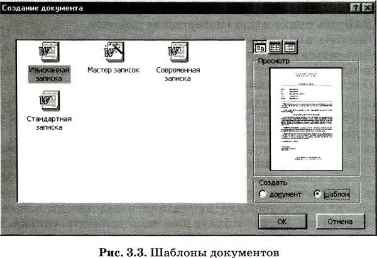
Запустив текстовый процессор для создания нового документа, вы начинаете работу в рамках стандартного шаблона, который действует по умолчанию. Нестандартный шаблон из числа встроенных можно выбрать через соответствующее меню.
Работа со списками

Список — это последовательность пронумерованных или помеченных некоторыми значками пунктов. Если, например, вам необходимо включить в текст описание некой последовательности действий, то удобно эту последовательность оформить в виде нумерованного списка. Текстовый процессор поможет организовать вам такой список автоматически.
Рассмотрим простой пример. В своем тексте вы описали последовательность действий при выключении компьютера в следующем виде:
Нажать кнопку «Пуск».
Выбрать пункт меню «Завершение работы».
Выбрать в списке элемент «Завершение работы».
Дождаться сообщения «Питание компьютера можно отключить».
Отключить питание компьютера.
Затем вы решили, что будет лучше, если пронумеровать пункты. Такое описание нагляднее будет подчеркивать последовательность действий. Следовательно, требуется создать нумерованный список. Для этого достаточно выделить данный фрагмент текста и инициализировать команду меню «Создать список». При этом можно выбрать порядок нумерации, формат списка: абзацный отступ («красная строка»), ширину строки, шрифт и т. п. В результате получим следующий нумерованный список:
1. Нажать кнопку «Пуск».
2. Выбрать пункт меню «Завершение работы».
3. Выбрать в списке элемент «Завершение работы».
4. Дождаться сообщения «Питание компьютера можно отключить».
5. Отключить питание компьютера.
Данный список обладает тем замечательным свойством, что при любом его изменении — удалении или добавлении пунктов — сохраняется последовательная нумерация.
Помимо нумерованных списков текстовые редакторы позволяют работать с маркированными списками. В этом случае каждый элемент списка помечается не номером, а каким-либо значком. Маркированный список создается и редактируется так же, как и нумерованный, но вместо порядка нумерации пользователь должен выбрать вид значка, которым будут помечены элементы списка. В виде маркированного списка можно оформить, например, список необходимых покупок:
• хлеб — белый и черный;
• молоко — 1 литр;
• яблоки — 1 кг.
Списки в рассмотренных примерах имеют одноуровневую структуру. Иногда возникает необходимость в создании многоуровневых списков. В таких списках элементы первого уровня сами являются списками и т. д. В качестве примера двухуровневого списка можно привести фрагмент из оглавления книги — справочника пользователя ПК. Список создан автоматически текстовым процессором.
1. Интерфейс текстовых редакторов WORD’97/2000 и их настройка.
2. Форматирование текста.
2.1. Стили и шаблоны.
2.2. Шрифты.
Включение таблиц в текстовой документ

Существует простое правило: если информацию можно как-то структурировать, то это надо сделать! Часто используемый способ структурирования (организации) информации — представление ее в виде таблицы.
Пусть, например, требуется создать текстовый документ, содержащий данные об учениках вашего класса: фамилии, имена, телефоны. Можно просто ввести текст, содержащий эти данные, например:
Петров Сергей, 456-456, Антонов Иван, 789-789.
Можно эти же данные представить в виде списка:
1. Петров Сергей, 456-456.
2. Антонов Иван, 789-789.
Но лучше оформить их в виде таблицы:
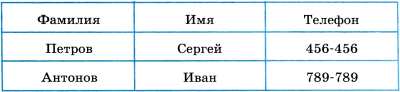
Для того чтобы вставить в текстовый документ таблицу, нужно отдать текстовому редактору команду «Добавить таблицу». Это можно сделать с помощью пункта меню «Таблица» или воспользоваться кнопкой на панели инструментов. Таблица, как известно, состоит из столбцов и строк, на пересечении строк и столбцов находятся ячейки таблицы. Поэтому далее необходимо «сообщить» текстовому редактору, из какого количества строк и столбцов будет состоять новая таблица. После этого можно вводить текст в ячейки. Внутри каждой ячейки текст можно форматировать и редактировать обычным образом. Кроме того, в ячейку можно добавить рисунок, формулу, список и даже другую таблицу.
Включение в текстовый документ графических объектов и формул
При работе с текстовыми документами нередко возникает необходимость включать в них не только списки и таблицы, но и рисунки (иллюстрации к тексту), диаграммы (при подготовке делового отчета), формулы (при написании научного текста). Современные текстовые процессоры позволяют работать со всеми этими объектами.
Рассмотрим сначала способы включения в текстовый документ рисунков. Это можно сделать двумя способами.
Первый способ:
1. Открыть рисунок с помощью графического редактора.
2. Скопировать рисунок в буфер обмена.
3. Перейти в текстовый документ и вставить рисунок из буфера.
Второй способ:
1. Выбрать команду «Вставить рисунок» из меню текстового процессора.
2. Выбрать графический файл, содержащий нужный рисунок.
После включения рисунка в текстовый документ вы можете изменять его размеры, положение относительно текста (на переднем плане, на заднем плане, посередине текста), а также снабдить его рамкой и подписью.
Для того чтобы добавить в текст формулу, нужно вначале ее создать, воспользовавшись встроенной в текстовый процессор сервисной программой (мастером формул). Можно, например, получить формулу такого вида:
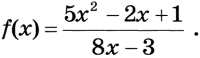
Затем формула вставляется в текстовый документ. Так как формула хранится в виде рисунка, то с ней можно выполнять те же действия, что и с рисунком.
Текстовый процессор, как уже было сказано, предоставляет пользователю возможность включать в документ не только рисунки и формулы, но и другие объекты. С этими возможностями вы постепенно познакомитесь, расширяя свою практику работы с современными текстовыми процессорами.
Внутренние и внешние ссылки в текстовом документе
Текстовый процессор позволяет создавать связи для быстрого перехода между различными фрагментами внутри одного документа (внутренние связи), а также связи с другими документами, хранящимися в разных файлах данного компьютера или на web-страницах Интернета (внешние связи). Средством организации таких связей являются гиперссылки. Гиперссылка может быть установлена на любом фрагменте в документе (слове, заголовке, предложении и пр.), который предварительно нужно выделить. Затем выполняется команда «Вставка, Гиперссылка». После этого открывается диалоговое окно, через которое пользователь выбирает объект для связи: фрагмент в том же документе, новый документ, файл, web-страницу, адрес электронной почты. Фрагмент текста, на котором установлена гиперссылка, выделяется визуально, обычно изменением цвета шрифта и подчеркиванием. Чтобы осуществить переход по гиперссылке, нужно установить на ней указатель, нажать клавишу Ctrl и щелкнуть левой кнопкой мыши.
Коротко о главном
Текстовые процессоры обладают богатыми возможностями оформления документов.
После включения рисунка в текстовый документ вы можете изменять его размеры, положение относительно текста (на переднем плане, на заднем плане, посередине текста), а также снабдить его рамкой и подписью.
Для того чтобы добавить в текст формулу, нужно вначале ее создать, воспользовавшись встроенной в текстовый процессор сервисной программой (мастером формул). Можно, например, получить формулу такого вида:
К дополнительным возможностям текстовых процессоров относятся: работа со списками, работа с таблицами, вставка гиперссылок, включение в текстовый документ разнообразных объектов (рисунков, диаграмм, формул и пр.).
Стиль оформления документа фиксируется в его шаблоне.
Вопросы и задания
1. Почему следует придерживаться единого стиля при создании текстового документа?
2. Что такое шаблон документа?
3. Приведите примеры, когда форма текстового документа очень важна.
4. Какие шрифты и начертания лучше использовать для заголовков, основного текста, выделений в основном тексте?
5. Создайте шаблон для оформления почтового конверта.
6. Как работать со списками?
7. Чем маркированный список отличается от нумерованного?
8. Что такое многоуровневый список?
9. Как добавить в текстовый документ рисунок, формулу, гиперссылку?
10. Приведите пример, когда для представления информации удобнее воспользоваться таблицей.
Системы перевода и распознавания текстов
Основные темы параграфа:
— как работают программы-переводчики;
— распознавание печатного и рукописного текста.
Изучаемые вопросы:
— Орфографический контроль
— стили и шаблоны
— списки, графика, формулы в текстовых документах

В современном мире происходит очень важный процесс — формирование единого информационного пространства. Стираются информационные границы между странами и народами, у человека появляется возможность общаться в буквальном смысле слова со всем миром. Всё это приводит к тому, что люди различных профессий начинают общаться с иностранными коллегами, читать справочную и другую специальную литературу на иностранном языке.
Но далеко не каждый человек свободно владеет иностранными языками.
Современные компьютеры способны хранить большие массивы данных и производить в них быстрый поиск. Эти возможности компьютера можно использовать для создания электронных словарей и организации с их помощью перевода текста с одного языка на другой. Для этих целей сегодня уже существует множество программ.
Как работают программы-переводчики
Чтобы найти перевод неизвестного иностранного слова, пользователю электронного словаря достаточно ввести это слово в строке поиска, и уже через несколько мгновений будет получен исчерпывающий перевод. Современные текстовые процессоры имеют в своем составе словари, позволяющие производить орфографическую проверку правильности написания слов (на разных языках).
Но перевод отдельного слова и перевод целого текста — задачи совершенно разные. Чтобы понять смысл текста, не всегда хватает понимания значений всех входящих в него слов. Например, в английском языке слово unit имеет как минимум шесть различных значений. Какое из них имел в виду автор конкретного текста? Следствием необходимости решения этой проблемы стало появление компьютерных систем перевода текстов. Современные системы перевода позволяют не только переводить, но и редактировать перевод, работать с различными тематическими словарями, выполнять как простой и быстрый, так и сложный и профессиональный перевод. Эти программы (вернее, пакеты программ) позволяют работать с файлами различных типов, электронной почтой, гипертекстовыми документами и т. п. К сожалению, задача адекватного перевода до конца еще не решена — программы зачастую выполняют ее не всегда удачно.
Рассмотрим простой пример. Переведем с помощью системы перевода на английский язык фразу:
Информатика — это наука об информации.
Informatics is the science of information.
А теперь с помощью той же программы переведем эту фразу на русский язык. Получим:
Информатика является научной информацией.
Как говорится, почувствуйте разницу!
Системы перевода еще уступают человеку, особенно в работе с художественными текстами, но эта область информатики развивается очень быстро, и «электронные карманные переводчики» уже становятся незаменимыми помощниками туриста, отправляющегося в страну с незнакомым для него языком.
Распознавание печатного и рукописного текста
Перед обсуждением этой темы давайте вспомним, какие устройства ввода информации существуют у современных компьютеров. Клавиатура, мышь, сканер и др. Сканер, например, позволяет вводить графическую информацию с листа бумаги.
За сотни лет человечество накопило огромный объем информации на традиционных бумажных носителях (книгах, газетах, журналах и т. п.). В настоящее время существует потребность (у электронных библиотек, например) переносить эту информацию в память компьютера. Конечно, это можно сделать с помощью клавиатуры и текстового редактора, но, представьте себе, сколько времени уйдет даже у профессионального оператора на ввод, скажем, романа «Война и мир». Необходимо как-то ускорить этот процесс. Встает вопрос: нельзя ли использовать сканер для ввода текстовой информации? Правда, в этом случае возникает такая проблема: все, что введено с помощью сканера, хранится в памяти компьютера как изображение. Надо «объяснить» компьютеру, что значок «с» — не просто закорючка, а буква, и хранить и обрабатывать его нужно как букву.
Существуют программы, позволяющие вводить тексты в ПК с помощью сканера. Используя специальные алгоритмы, они распознают буквы, позволяют редактировать распознанный текст и сохранять его в различных форматах. Популярной программой такого типа является ABBYY FineReader.

Работать с этой программой несложно. Сначала нужно отсканировать текст (управлять сканером можно прямо в среде FineReader), затем разбить этот текст на фрагменты, потом распознать эти фрагменты, отредактировать полученный текст и, наконец, сохранить его в нужном текстовом формате. Интерфейс программы позволяет освоить эти операции легко и быстро.

Задача распознавания текста относится к области проблем, которые решает наука под названием «Искусственный интеллект». Современные распознающие программы умеют читать не только печатный текст, но и текст, написанный самым «корявым» почерком.
Коротко о главном
Современные программные средства позволяют переводить тексты с одного языка на другой и распознавать их, переводя из отсканированного, графического представления в текстовое.
Вопросы и задания
1. Что такое электронные словари?
2. Какие дополнительные проблемы возникают при переводе текстов?
3. Что отличает систему перевода текста от электронного словаря?
4. Почему отсканированный текст нельзя сразу обрабатывать текстовым редактором?
5. Что такое распознавание текста?
6. Подготовьте доклад по теме «Системы компьютерного перевода».
Текстовая информация
Принципиально важно, что текстовая информация уже дискретна — состоит из отдельных знаков. Поэтому возникает лишь технический вопрос — как разместить ее в памяти компьютера.
Напомним о байтовом принципе организации памяти компьютеров, обсуждавшемся в курсе информатики основной школы. Вернемся к рис. 1.5. Каждая клеточка на нем обозначает бит памяти. Восемь подряд расположенных битов образуют байт памяти. Байты пронумерованы. Порядковый номер байта определяет его адрес в памяти компьютера. Именно по адресам процессор обращается к данным, читая или записывая их в память (рис. 1.10).

Рис. 1.10. Байтовая организация памяти
Модель представления текста в памяти весьма проста. За каждой буквой алфавита, цифрой, знаком препинания и иным общепринятым при записи текста символом закрепляется определенный двоичный код, длина которого фиксирована. В популярных системах кодировки (Windows-1251, КОI8 и др.) каждый символ заменяется на 8-разрядное целое положительное двоичное число; оно хранится в одном байте памяти. Это число является порядковым номером символа в кодовой таблице. Согласно главной формуле информатики, определяем, что размер алфавита, который можно закодировать, равен: 2 8 = 256. Этого количества вполне достаточно для размещения двух алфавитов естественных языков (английского и русского) и всех необходимых дополнительных символов.
Поскольку в мире много языков и много алфавитов, постепенно совершается переход на международную систему кодировки Unicode, в которой используются многобайтовые коды. Например, если код символа занимает 2 байта, то с его помощью можно закодировать 2 16 = 65 536 различных символов.
При работе с электронной почтой почтовая программа иногда нас спрашивает, не хотим ли мы прибегнуть к кодировке Unicode для пересылаемых сообщений. Таким способом можно избежать проблемы несоответствия кодировок, из-за которой иногда не удается прочитать русский текст.
Текстовый документ, хранящийся в памяти компьютера, состоит не только из кодов символьного алфавита. В нем также содержатся коды, управляющие форматами текста при его отображении на мониторе или на печати: тип и размер шрифта, положение строк, поля и отступы и пр. Кроме того, текстовые процессоры (например, Microsoft Word) позволяют включать в документ и редактировать такие «нелинейные» объекты, как таблицы, оглавления, ссылки и гиперссылки, историю вносимых изменений и т. д. Всё это также представляется в виде последовательности байтовых кодов.
Информатика (курс 6)
Верны ли определения? А) Коммуникационная сеть – это материал или пространство, обеспечивающие распространение сигналов В) Коммуникационная сеть – это сеть, построенная на базе физической передающей среды, и обеспечивающая передачу информации между абонентскими системами Подберите правильный ответ
______ шрифтом является шрифт, хранящийся в памяти компьютера в виде битового массива точек
ИТ-лидеры делают хинтинг открытым
Между тем компьютеры все чаще стали использовать для работы с документами — росла потребность получать при печати тексты, написанные качественным шрифтом без заломов и грубых контуров. Тогда Apple и Microsoft стали искать альтернативные способы реализации масштабируемых (контурных) шрифтов и в 1991 году совместно создали полностью открытую спецификацию TrueType, которая была реализовала в операционных системах MacOS и Windows 3.1. В TrueType была использована альтернативная технология хинтинга, и Adobe, владевшая проприетарными шрифтами, была вынуждена сделать свою технологию также полностью свободной.
Формат TrueType при всем своем удобстве не был оптимальным: он требовал огромных затрат при создании и описании всей необходимой информации о построении шрифтов. Поэтому в 1996 году зародилось совместное решение Adobe и Microsoft — новый формат контурных шрифтов OpenType. Он был построен на базе двух «конкурентов» — TrueType и PostScript и имел гораздо больше возможностей допечатной подготовки. Именно он получил наибольшее распространение: шрифты формата OpenType сегодня мы видим и на Linux, и на Windows, и на macOS.
ODF и OOXML
1 мая 2006 года на свет появился формат формат ODF, что буквально расшифровывается как открытый формат документов для офисных приложений. Он был разработан консорциумом OASIS и Sun Microsystems.
- ODF — Open Document Format for Office Application.
- OASIS — Organization for the Advancement of Structured Information Standards.
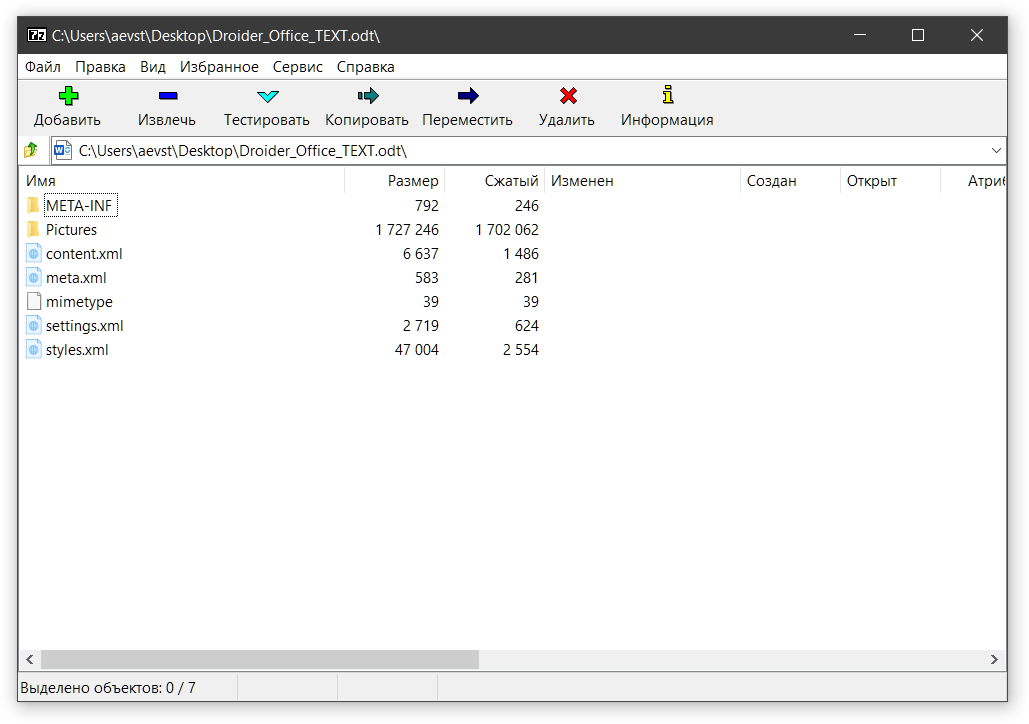
Microsoft тоже не спал. Под давлением Европейского суда они объединились с рядом компаний в ассоциацию ECMA и разработали свой открытый формат Office Open XML, который появился на свет чуть позже в 2006 году.
OOXML стандартизирован European Computer Manufacturers Association. Standard ECMA-376
К привычным форматом конце добавилась буква X и мы получили: DOCX, XLSX, PPTX.
OOXML — Office Open XML (DOCX, XLSX, PPTX)
OOXML, в целом, очень похож на ODF. Он также основан на XML-разметке и также представляет из себя ZIP-архив. Поэтому вы также можете заглянуть внутрь офисных файлов при помощи любого архиватора. Можно даже вытащить картинки и даже подменить их, что бывает особенно удобно при работе с презентациями или когда вам присылают текстовый документ с картинками внутри файла.

Несмотря на кажущуюся простоту, формат реально сложный. Только основная документация — это 5 тысяч страниц. И это практически без картинок.
Тем не менее, кто-то всё таки смог прочитать всю эту документацию и поэтому на свет появились классные офисные пакеты, например МойОфис, которые умеют работать и ODF форматом, и с Office Open XML, и даже с устаревшими форматами типа DOC.
Но есть важная ремарка про старые форматы. Как правило, современный софт умеет их только читать, но не записывать, потому как это действие требует приобретение лицензии Microsoft. Впрочем, в наше время это действие, мягко говоря, бессмысленно.












